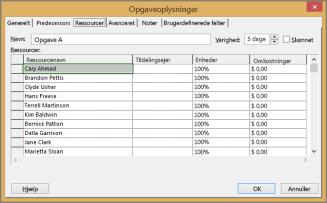Når opgaver angives i en tidsplan, bliver folk tildelt til at arbejde på dem. Når alt kommer til alt, så færdiggør projekterne ikke sig selv.
-
Gå til kolonnen Ressourcenavne i Gantt-diagrammet.
-
Klik på pilen, og vælg de personer, der skal arbejde på opgaven.

-
Hvis du ikke kan se navnet på den person, du vil tildele, skal du skrive et nyt navn.
Hvis du ikke kan se nogen navne på listen, er der endnu ikke føjet nogen til projektet. Skriv et navn i kolonnen, eller føj ressourcer til projektet, inden du tildeler dem til at arbejde på opgaver.
Hvis du vil tilføje ressourcer som f.eks. udstyr og materialer, skal du se Tilføj og tildel materialeressourcer til opgaver.
I Project Professional 2016kan nogle ressourcer kræve godkendelse fra en ressourceleder. Hvis du har forbindelse til Project Server 2013, kan der være nogle ressourcer, der kræver, at du anmoder om en ressourceaftaler, før ressourcen kan bruges på projektet. Project viser denne indikator 
Tildele en person til en opgave på deltid
Antag, at du vil tildele en person deltid til et projekt. Du kan angive, hvor meget tid en person skal bruge, i feltet Tildel ressourcer .
-
Markér opgaven i Gantt-diagrammet.
-
Vælg Ressource > Tildel ressourcer.
-
Vælg de ressourcer, der skal tildeles, i feltet Tildel ressourcer , og vælg Tildel.
I eksemplet nedenfor er Amy ressourcen. Ved at angive 50 % i feltet Enheder er hun tildelt 50 % arbejde på opgaven "Opsætning af hegn". Bob er også sat på opgaven, men fordi kolonnen Enheder er tom, vil Bob automatisk være tildelt 100 % af opgaven.
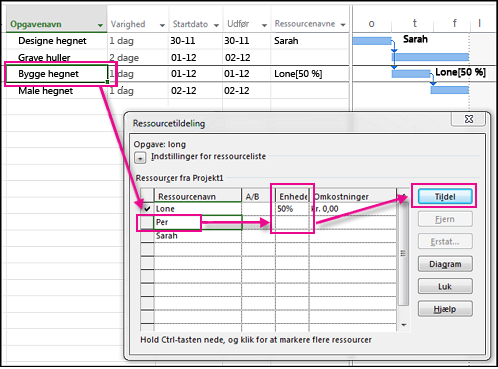
Tip!: Nogle gange når du tildeler ressourcer til en opgave, kan det forekomme, at opgavens varighed ændres mod forventning. Hvis dette sker, skal du kontrollere den indsatsbaserede indstilling for opgaven. Opgave- eller ressourceindstillinger kan også forårsage uventede ændringer i tidsplanen. Dette kan kontrolleres under alle tidsplanfaktorer, der kan påvirke opgaven.
Har mange personer fået tildelt den samme opgave?
Hvis du har en enkelt opgave, som mange personer har fået tildelt, fungerer det muligvis ikke at foretage ændringer i kolonnen Ressourcenavne. Denne kolonne kan kun håndtere 256 tegn, og du risikerer at nå denne grænse, hvis mange ressourcer er tildelt en opgave.
For opgaver hvor det er nødvendigt at have mange ressourcer tildelt, er det bedst at foretage dine tildelinger og så foretage ændringer i disse tildelinger i dialogboksen Opgaveoplysninger.
-
Vælg Opgave > Egenskaber > Oplysninger, mens opgaven er markeret.

-
Under fanen Ressourcer kan du tildele en længere liste over ressourcer til opgaven uden at ramme grænsen på 256 tegn i kolonnen Ressourcenavne.